日本での電子書籍ストアはKindleの一人勝ちとなりました。日本でKindleストアが始まってから、1年以上が過ぎて大勢は固まりました。昨年(2012年)12月の株式会社インプレスR&Dのアンケートでは電子書籍ストアの利用率では
http://www.impressrd.jp/news/130109/OnDeck
Kindle 40%
Kinoppy 13.4%
Reader Store 10.1%
楽天kobo 7.4%
BookLive 6.7%
でした。翌年(2013年)4月のアンケートでは
http://ebook.itmedia.co.jp/ebook/articles/1306/10/news089.html
Kindle 49.4%
iBookstore 15.8%
Kinoppy 14.7%
Reader Store 9.6%
楽天kobo 7.6%
BookLive 7.3%
翌年11月のアンケートでは
http://www.j-cast.com/2014/01/13193259.html
Kindle 55.2%
iBookstore 17.5%
Kinoppy 13.5%
楽天kobo 11.9%
Reader Store 11%
BookLive 8.3%
となっています。利用率なので複数のストアを利用しているユーザーも少なくありません。Kindle1年で15ポイントも利用率を高め、上記3つの電子書籍ストア以外も利用率は漸増もしくは横ばいです。大きく伸びたのはKindleだけでした。全体的に電子書籍の利用率は高まっていて、Kindleに集中しつつあるいえます。
また昨年3月に始まったアップルのiBookstoreは約半年でいきなり15.8%のユーザーを獲得していますが、半年後に飛躍してユーザーが増えた様子はありません。
電子書籍ストアでKindleストアが選択されているのは、アンケートの回答として紹介されているのが
Amazonのアカウントが利用できる
どのデバイスでも読めるし点数も豊富
ワンクリック購入が楽
という理由です。iBookstoreはiOSデバイスでしか読めないので、そのデメリットが大きいことが窺えます。カード決済のアカウントではiOSユーザーの方が多いと思われますが、大半はアカウントはカード決済しないアカウントでしょう。Amazonのアカウントは普段からAmazonで利用されているアカウントなので、決済のハードルは低いといえそうです。
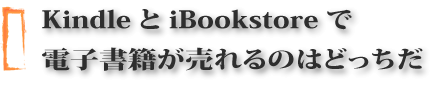
Kindleに電子書籍を申請するには、epubという電子書籍フォーマットを使う必要があります。テキストファイルだけでも入稿は可能ですが、縦組にするにはepub形式で縦組を指定しなければなりません。
そのためにepub作成ツールはいくつかあります。ただしこれが本命というものはいまのところありません。作成ツールはいろいろありますが、それぞれメリットデメリットは使ってみないとわかりません。どれがいいのかはユーザーのスキルレベルによるでしょう。
epubというのは中身はhtmlです。ブラウザでインターネットのページを表示する技術です。ブラウザがビューワーということになります。レイアウトの複雑な指定はカスケードスタイルシートを使います。CSSと呼ばれている仕様です。CSSでの指定はオプションです。使わなくてもかまいませんが、使わないと味気ないレイアウトになってしまうだけです。
htmlとcssを読めるスキルがあなたにあれば、フリーソフトのSigilだけ縦書きのepubは作成できます。Sigilではもともとepubの構造を持ったままファイルを作成しますから、テキストを貼り込み、取り込んだ画像を貼り込むだけでepubは作成できます。レイアウトを凝ったものにしたいのであれば、レイアウト部分にスタイルシートを指定します。そしてリンクしたスタイルシートファイルに必要なスタイルシートを入力します。それでepubで指定可能なレイアウトは再現できます。
もしあなたにそういうスキルがないというのであれば、おすすめのepub作成ツールは
InDesign CS6(もしくはInDesign CC)
です。決して安くはありませんが、複雑なepubのレイアウトを簡単に書き出してくれます。


|
こんにちは、コンテンツ・ワークフロー・スーパーバイザーの上高地仁です。実際InDesignのepub作成がどのくらい簡単なのかということを知るために、InDesignでレイアウトしてepubを書き出し、Kindleに申請してみました。実際に作成して申請してみなければ本当ところはわかりません。 |
最初に作成したKindleブックがこれです。
![進撃の巨人、ミスリードの謎 [Kindle版]](misread_kd.png)
進撃の巨人、ミスリードの謎 [Kindle版]
『進撃の巨人、ミスリードの謎』では縦組のレイアウトで必要とするものをいくつか組み込んでレイアウトしてみました。たとえばルビはInDesignで入力すると、そのままepub内にルビダグとして書きだされます。ルビタグを指定する必要はありません。
縦中横や圏点(傍点)、下線はそのままレイアウト設定がスタイルシートとして書き出され、指定したテキストにスタイルシートが割り当てられます。タグの生成とスタイルシートの書き出しを同時に行います。InDesignの段落スタイルや文字スタイルもepubのスタイルシートに書き出されます。
InDesignの段落設定や文字設定の多くがそのままepubに書き出されるので、InDesignでKindleに合わせたレイアウトを作成していれば、実際にKindleで表示したときとほぼ同じレイアウトをInDesignでチェックできます。
InDesignで作成するメリットは、htmlのタグやスタイルシートについて考えなくてもいいことです。多少はスタイルシートを編集する必要はあります。しかしそれも決まったテキストを修正したり、スタイルシートを追加するだけです。手順に従って修正するだけです。
またKindleでは2種類の目次が必要です。「toc.ncx」とhtmlのナビゲーション目次です。tocというのはTable Of Contentsのことで、目次という意味です。「toc.ncx」はncx形式のファイルで<navMap>というタグで目次を指定します。epub2までの目次の形式です。もう1つはhtmlのリストタグで指定する目次です。この目次は本文に挿入します(非表示にもできます)。こちらはepub3で使われる目次です。iBookstoreではhtmlのナビゲーション目次があればそれだけでいいのですが、Kindleでは古いデバイスとの互換性を踏まえて両方とも必要です。InDesignでは両方の目次を同時に書き出してくれます。目次の作成は結構手間で、2種類の目次で手作業で作成するのは骨が折れます。InDesignを使う上での大きなメリットでしょう。
詳しくはこちらの記事もご覧ください。
◆InDesign CS6からKindle用epubを作成してみた
◆InDesignからmobi「進撃の巨人、ミスリードの謎」Kindleに申請せり
◆InDesign CS6からKindleのmobiで便利な段落設定とは
◆InDesignからKindleブック作成方法をKindle版で出版した
◆InDesignからepubのカバーを書き出すときの振る舞いとは
より具体的にInDesignからepubを作成する方法を取り上げています。